มีทางลัดสามรายการทางลัด Excel ทางลัด PC Mac Excel ทางลัด - รายการทางลัด MS Excel ที่สำคัญที่สุดและทั่วไปสำหรับผู้ใช้พีซีและ Mac การเงินวิชาชีพบัญชี แป้นพิมพ์ลัดเร่งทักษะการสร้างแบบจำลองของคุณและประหยัดเวลา เรียนรู้การแก้ไขการจัดรูปแบบการนำทาง Ribbon การวางแบบพิเศษการจัดการข้อมูลการแก้ไขสูตรและเซลล์และทางลัดอื่น ๆ ที่คุณสามารถใช้เพื่อแปลงสูตรเป็นค่าใน Excel บทความนี้เกี่ยวกับ "Excel แปลงสูตรเป็นค่า" ให้รายละเอียดทีละขั้นตอน
ตัวเลือกแรกการใช้ Shift + F10 ต้องใช้การกดแป้นพิมพ์น้อยที่สุด ประการที่สอง Alt + E + S ยาวกว่าเล็กน้อย และอย่างที่สามการใช้ปุ่มลัด Ribbon ผ่าน Alt + H ต้องใช้การกดแป้นพิมพ์มากที่สุด ด้านล่างนี้เป็นคำแนะนำที่สมบูรณ์เกี่ยวกับวิธีใช้แต่ละวิธีในการสร้างสูตรให้เป็นค่า
วิธีที่ 1: Shift, F10, V.
- เน้นเซลล์ที่คุณต้องการแปลง
- กด Ctrl + C
- กด Shift + F10 และ V
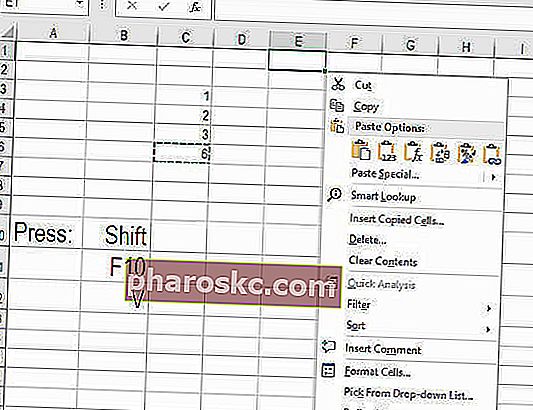
เรียนรู้ทางลัดเพิ่มเติมในหลักสูตรความผิดพลาดของ Excel ฟรี
วิธีที่ 2: Alt, E, S, V
- เน้นเซลล์ที่คุณต้องการแปลง
- กด Ctrl + C
- กด Alt + E + S + V
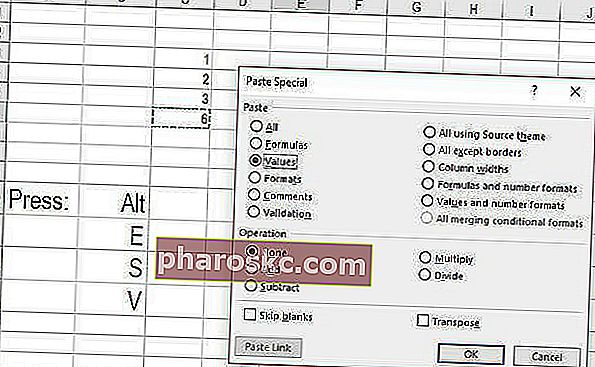
เรียนรู้เพิ่มเติมทางลัดของ Excel ในหลักสูตรฟรีของเรา
วิธีที่ 3: Alt, H, V ...
- เน้นเซลล์ที่คุณต้องการแปลง
- กด Ctrl + C
- กด Alt + H + V + S + V
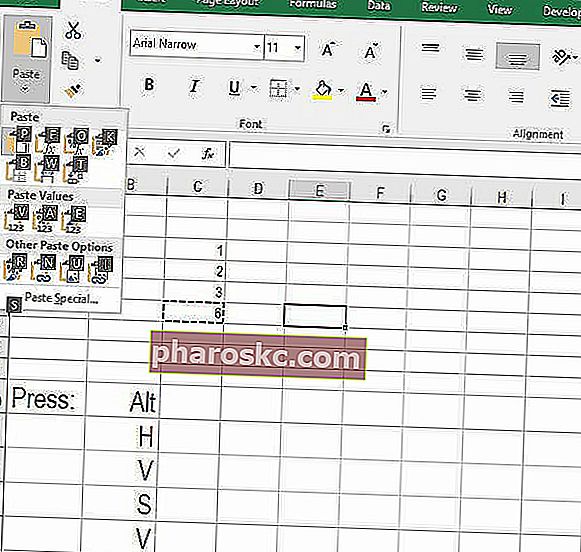
ทั้งสามวิธีข้างต้นใช้ประโยชน์จากฟังก์ชัน Paste Special ใน Excel ฟังก์ชันนี้ช่วยให้ผู้ใช้ Excel สามารถวางข้อมูลได้หลายวิธีรวมถึงการจัดรูปแบบค่าสูตรการคูณการหารและอื่น ๆ เราขอแนะนำให้คุณสำรวจการใช้งานที่หลากหลายสำหรับ Paste Special นอกเหนือจากการแปลงสูตรเป็นค่า
เปิดหลักสูตร Excel ฟรี
การประยุกต์ใช้ Excel แปลงสูตรเป็นมูลค่าในการสร้างแบบจำลองทางการเงิน
การแปลงสูตรเป็นค่าใน Excel มีประโยชน์มากในการสร้างแบบจำลองทางการเงินการสร้างแบบจำลองทางการเงินคืออะไรการสร้างแบบจำลองทางการเงินจะดำเนินการใน Excel เพื่อคาดการณ์ผลการดำเนินงานทางการเงินของ บริษัท ภาพรวมของการสร้างแบบจำลองทางการเงินคืออะไรวิธีการและเหตุผลในการสร้างแบบจำลอง . การใช้งานที่พบบ่อยที่สุดคือการคำนวณด้านข้างเพื่อให้ได้ค่าที่ใช้เป็นสมมติฐาน ตัวอย่างเช่นสมมติว่าคุณมีรายการสมมติฐานเกี่ยวกับจำนวนลูกค้าต่อปีในแบบจำลอง คุณอาจต้องการคำนวณจำนวนลูกค้าที่คุณคาดหวังในปี 2019 อย่างรวดเร็วในพื้นที่แยกต่างหากของโมเดล Excel ประเภทของแบบจำลองทางการเงินประเภทของโมเดลทางการเงินที่พบบ่อยที่สุด ได้แก่ : แบบจำลองงบ 3 แบบ, แบบ DCF, แบบจำลอง M&A, แบบจำลอง LBO, แบบจำลองงบประมาณ ค้นหา 10 อันดับแรกจากนั้นคัดลอกสูตรนั้นแล้ววางเป็นค่าในแบบจำลอง
เปิดหลักสูตร Excel ฟรี
ทางลัด Excel เพิ่มเติม
ขอขอบคุณที่อ่านคำแนะนำของเราเกี่ยวกับ“ Excel Convert Formula to Value” ที่ Finance เราใช้ความระมัดระวังอย่างยิ่งในการรวบรวมทางลัด Excel ที่สำคัญที่สุดทั้งหมดสำหรับนักวิเคราะห์ที่ต้องการพัฒนาอาชีพของตน ด้วยเหตุนี้เราจึงได้แสดงรายการคำแนะนำเทมเพลตและแหล่งข้อมูลที่เป็นประโยชน์ที่สุดของเราไว้ด้านล่างในหัวข้อต่างๆของ Excel
- ทางลัด Excel ทั้งหมด
- รายการสูตร Excel สูตร Excel โกงชีตชีตสูตร Excel ของ Finance จะให้สูตรที่สำคัญที่สุดทั้งหมดในการวิเคราะห์ทางการเงินและการสร้างแบบจำลองในสเปรดชีต Excel หากคุณต้องการเป็นผู้เชี่ยวชาญด้านการวิเคราะห์ทางการเงินของ Excel และผู้เชี่ยวชาญในการสร้างแบบจำลองทางการเงินคุณมาถูกที่แล้ว
- คู่มือการสร้างแบบจำลองทางการเงินคู่มือการสร้างแบบจำลองทางการเงินฟรีคู่มือการสร้างแบบจำลองทางการเงินนี้ครอบคลุมเคล็ดลับของ Excel และแนวทางปฏิบัติที่ดีที่สุดเกี่ยวกับสมมติฐานไดรเวอร์การคาดการณ์การเชื่อมโยงงบสามข้อการวิเคราะห์ DCF และอื่น ๆ
- วิธีการเป็นนักวิเคราะห์การเงินคู่มือสู่การเป็นนักวิเคราะห์ทางการเงินวิธีการเป็นนักวิเคราะห์ทางการเงิน ทำตามคำแนะนำของ Finance เกี่ยวกับการสร้างเครือข่ายประวัติย่อการสัมภาษณ์ทักษะการสร้างแบบจำลองทางการเงินและอื่น ๆ เราช่วยให้ผู้คนหลายพันคนกลายเป็นนักวิเคราะห์ทางการเงินในช่วงหลายปีที่ผ่านมาและรู้ว่าต้องใช้อะไรบ้าง
